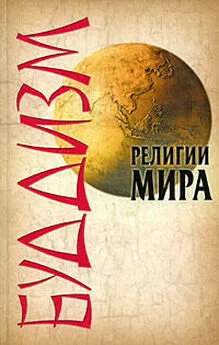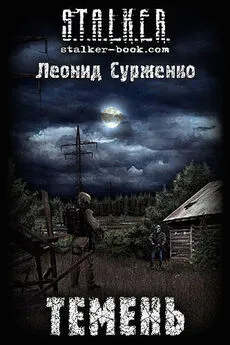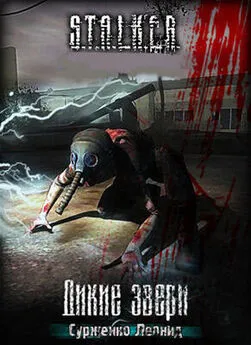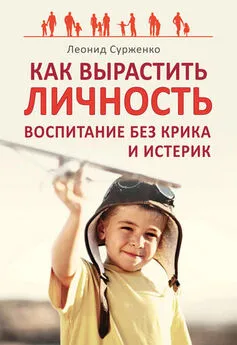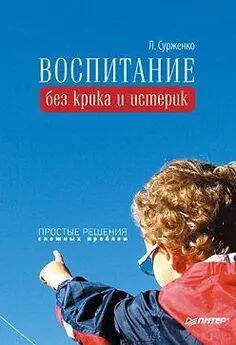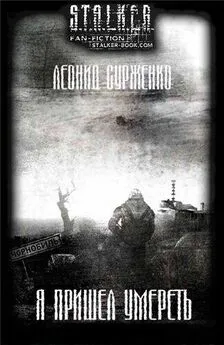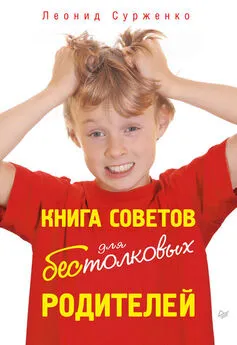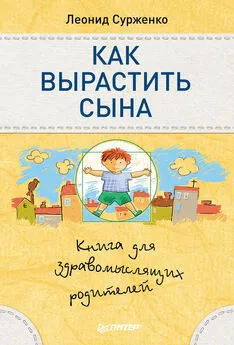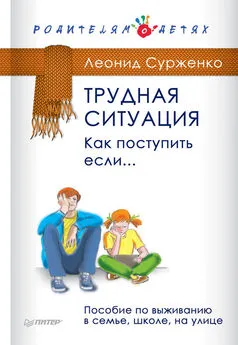Леонид Сурженко - Новая энциклопедия для мальчиков
- Название:Новая энциклопедия для мальчиков
- Автор:
- Жанр:
- Издательство:Современная школа2
- Год:2006
- ISBN:985-6751-70-5
- Рейтинг:
- Избранное:Добавить в избранное
-
Отзывы:
-
Ваша оценка:
Леонид Сурженко - Новая энциклопедия для мальчиков краткое содержание
Автор в форме доверительного диалога рассказывает, как быть сильным и здоровым, помогает разобраться в личных проблемах, подсказывает, как чувствовать себя уверенно на кухне, и раскрывает многие другие секреты.
В данной энциклопедии любой подросток найдет ответы на свои вопросы. А автор расскажет то, о чем дети иногда боятся спросить у своих родителей.
Книга написана легко и доступно. Она будет интересна всем подросткам от 12 до 16 лет.
Новая энциклопедия для мальчиков - читать онлайн бесплатно ознакомительный отрывок
Интервал:
Закладка:
5. Теперь мышь можно закрывать. Делается все в обратном порядке.
По идее, после таких профилактических действий, мышь должна забегать как молодая. Если этого не произошло, то скорее всего мышь действительно сломалась или у нее загрязнилась оптопара – в таком случае будет проще приобрести новую, благо стоят они не дорого.
Монитор
Монитор – своеобразный телевизор, который отображает все то, что ты делаешь на компьютере. Без него работать просто невозможно.
Размеры экрана обычно определяют в дюймах (2,5 см) по диагонали. Бывают 14, 15, 17-дюймовые мониторы и более. Чем он больше, тем меньше тебе придется напрягать зрение, чтобы рассмотреть происходящее на экране. Однако и стоят они соответственно. А потому, для начала тебе вполне подойдет обычный «домашний» монитор.
Колонки
Колонки воспроизводят звуки. При покупке выбирай не очень дорогие колонки, только обращай внимание на то, чтобы на них были: регулятор звука и тембра, выключатель, а также их можно было подключить к розетке, иначе звук будет зависеть от мощности звуковой карты, а это значит, что будет слабеньким.
Принтеры
Принтеры бывают трех типов: матричные, струйные и лазерные.
Матричные самые дешевые и неприхотливые из всех. Его главными недостатками являются медленная печать и при этом много шума во время работы.
Струйный принтер может печатать как в цветном, так и в черно-белом формате. Правда при этом во время печати со страницами нужно быть осторожным, чтобы не размазать напечатанное и чтобы на листы не попала вода, потому что тогда краска растечется.
Лазерный принтер – очень дорогой, но при этом гарантирует скорость и качество печати.
Для домашних дел тебе вполне подойдет матричный или струйный принтер. Особенно струйный. Он относительно не дорог по цене, да и печатает бесшумно и довольно быстро.
Если ты выбрал струйный принтер, то тебе пригодятся следующие сведения: для работы такого принтера нужны катриджи с краской.
Катридж – это «коробка» с чернильным порошком, благодаря которой изображение отпечатывается на листе. Когда чернила кончаются, то изображение становится слабым. И тогда катридж заменяют или заправляют.
Покупая принтер убедись в том, что там предусмотрено место для двух катриджей – цветного и черного. Иначе тебе для распечатки цветного изображения придется вставлять цветной катридж, а для распечатки текста – черный.
Сканер
Не сомневаюсь, что тебе иногда лень что-то набирать или ты хочешь сохранить свою фотографию на винчестере, чтобы отправить ее через Интернет. А для этого нужен сканер.
Сканеры бывают ручные и планшетные . И у каждого имеются свои достоинства и недостатки.
Ручные сканеры дешевые и занимают не так много места, но тебе придется повозиться, чтобы сканировать ту же фотографию или рисунок. Вести ручной сканер по сканируемой поверхности нужно медленно, и если рука дрогнет, то все придется начинать с самого начала, иначе нормального изображения не получится. А если изображение, которое ты сканируешь большое, то тебе придется еще потом изрядно повозиться, «склеивая» их, на что уходит очень много времени.
Планшетные сканеры в этом деле гораздо удобнее. Они больше по размерам и тебе не придется тратить драгоценное время на «склеивание» кусков текста. Достаточно только будет положить то, что ты собираешься сканировать на стеклянную поверхность сканируемой частью вниз, закрыть сканер и запустить процесс. А дальше он сам все сделает.
Ты и компьютерные игры
По масштабам увлечение компьютерными играми сравнивают с эпидемией, охватившей практически всех, кто имеет доступ к электронно-вычислительной технике. При свободном выборе из арсенала разнообразных игр подросток выбирает в первую очередь такие, которые так или иначе отражают его психологические особенности. Интересно, а во что играешь ты?
Требования к играм
Итак, чтобы сыграть в ту или иную компьютерную игру, ты должен выяснить, на сколько совпадают системные требования, предъявляемые к играм с конфигурацией твоего компьютера.
Системные требования – это условия, при которых игра запустится на твоем компьютере. В них указывается желательный вид процессора, объем винчестера и минимальный объем оперативной памяти, минимальная скорость дисковода, иногда – объем видео– и аудиопамяти. Чаще всего системные требования написаны на коробках с компакт-дисками.
Итак, все параметры ты найдешь в своей документации.
Если твой компьютер не достаточно мощный и не отвечает полностью минимальным требованиям, предъявляемым к компьютеру и системам, то не стоит покупать такие игры. Все равно поиграть в них тебе просто не удастся.
Ну а если очень хочется, то ничего не поделаешь, придется модернизировать свой компьютер до нужного уровня.
Установка игры
Нужная тебе игра выбрана и теперь перед тобой встает главный вопрос, а как сделать, чтобы нужная игрушка запустилась.
Многие игры сами запускают программу установки. От тебя в таком случае требуется только правильно указать тот путь, по которому пойдет запуск и загрузка.
Если у тебя два и более винчестеров, то проблемы как таковой не возникает. Если же у тебя только один, то не стоит спускать все на самотек. Заведи отдельную папку под названием «Игры» или «Games» и устанавливай все игры в нее. Так будет проще потом их удалять, после того, как игрушка надоела.
Если же тебе пришлось запускать загрузку игры самому, дам несколько советов. Чаще всего для запуска самой игры необходимы файлы «setup.exe» или «install.exe». И тогда, скорее всего, будут указаны все правила установки и программа запустится.
Есть еще один способ узнать о правилах установки: нужно просмотреть файл «readme.txt», дословно обозначающий «прочти меня».
DirectX. Многие игры требуют запуска программы, которая называется «DirectX». Благодаря ей лучше будут работать графические и звуковые файлы, а сама игра меньше тормозить.
Как правило, эта программа уже стоит на твоем винчестере, но может случиться и так, что определенная игра потребует другую версию «DirectX». И даже может установить ее сама, не спрашивая у тебя. Ничего страшного. Но запомни такой совет: скопируй сам самую последнюю версию «DirectX» с какой-нибудь игры. Тогда при необходимости ты сам сможешь установить ее.
Проблемы, возникающие при использовании игр
Конечно, чтобы никаких проблем не возникало ни сейчас, ни потом, лучше покупать только лицензионные версии игр. Вот только стоят они очень дорого, а потому чаще всего многие пользуются нелегальными (пиратскими) дисками.
Читать дальшеИнтервал:
Закладка: